此圖文是解決Win8開機啟動後要黑屏的情況
方法一
1、右擊計算機(或者右擊這台電腦)—點擊“屬性”—點擊“高級系統設置”
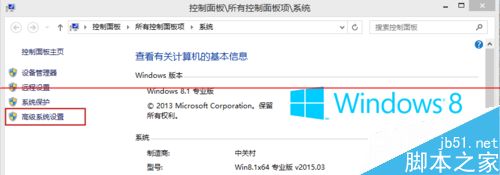
2、接下來依照下圖依次點擊
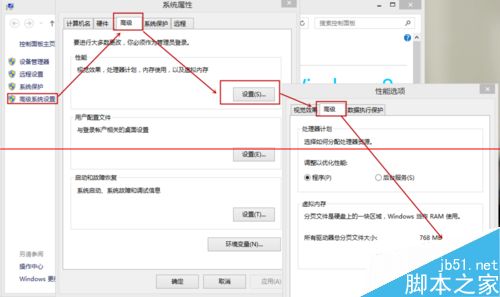
3、我們點擊“更改”後,來到”虛擬內存“窗口,如果你勾選了“自動管理所有驅動器的分頁文件大小”的話,就得將“勾”取消掉,然後我們在勾選“無分頁文件”,勾選後,我們再點擊“設置”,這時候會彈出“系統屬性”窗口,選擇“是”,最後我們再點擊最底部的“確定”
然後我們一定一定一定 要 重啟電腦 哦!!!
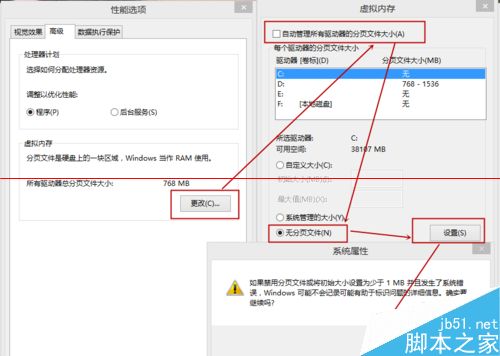
4、重啟後我們再來打開下圖這個界面,然後又把“自動管理所有驅動器的分頁文件大小”勾選了,最後保存
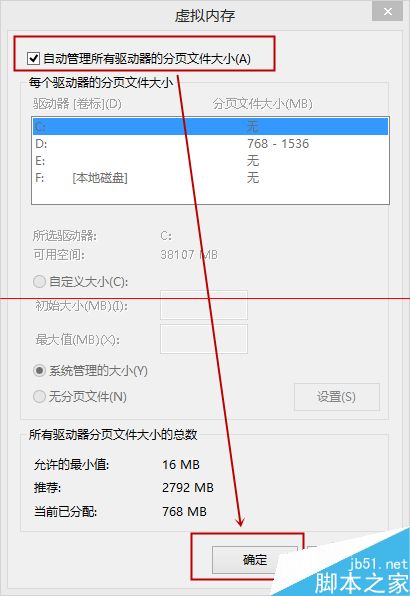
5、最後我們就可以重啟試試啦
方法二
1、打開運行【按“Win+R”快捷鍵】——輸入“services.msc”
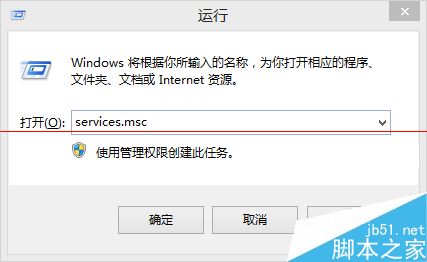
2、找到“windows font cache service”後,依照小編所給的下圖一次設置【也就是把“windows font cache service”的啟動類型改為“自動”】
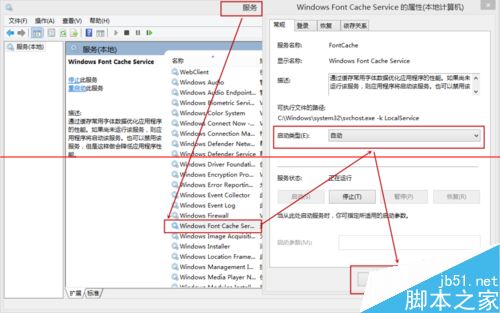
方法三
1、右擊計算機(或者右擊這台電腦)—點擊“屬性”—點擊“高級系統設置”
2、在系統屬性裡依次點擊“ 高級”——“啟動和故障恢復”裡的“設置”
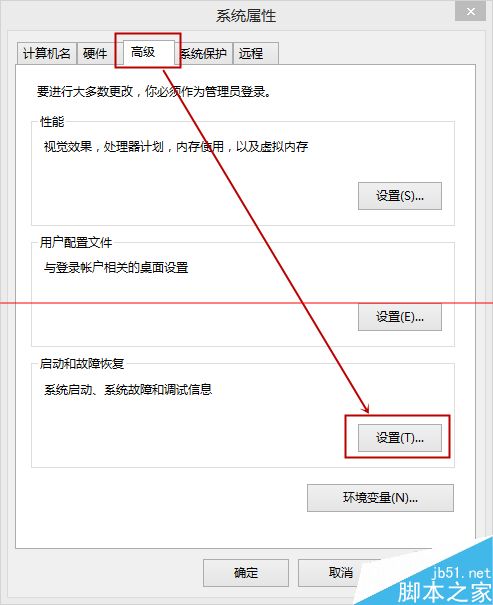
3、依照小編下圖所示改動,時間可以改為3s,也可以改為更短的
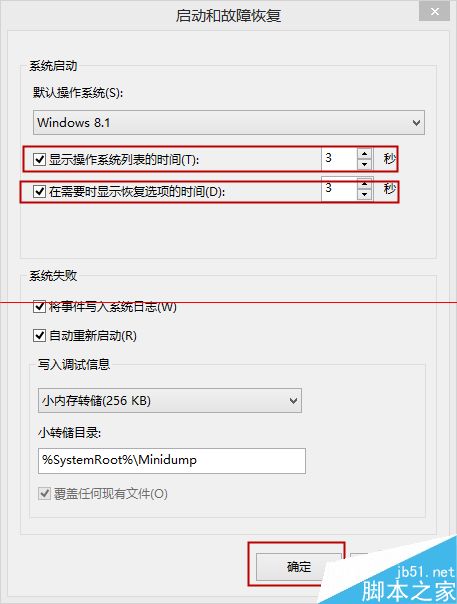
方法四
1、重裝顯卡驅動,顯卡驅動對開機黑屏也會影響
提示:win8重啟一般不會很快的,建議完全關機再開機測試喔。